ラスター → ベクター変換
- 元図面をスキャナで読み込み、CAD上でデジタルデータに変換 -
成果図面が元図面と同じスケール(原寸)で良いのなら、ラスターだけ、あるいはラスター+ベクター混合のハイブリッドCADを使用すれば事はすみます。
ところが、拡大・縮小と、スケール変更を伴う場合、ラスターだけでは対応できないケースができます。
このために、ラスターをベクターに換えてやるラスター/ベクター(Raster/Vecter)変換という作業が必要になります。
◎ラスターとベクター
プリンタに出力された文字や画像を虫眼鏡などで拡大して見ると、小さな点々の集まりであることがわかると思います。このような点を集合させて作られた画像を「ラスター」と呼びます。
インターネットなどでもおなじみのJPEGやGIFなどの画像形式もラスターです。
紙の図面(ラスターデータ)は拡大/縮小に難があります。
ラスターの点は、拡大すれば大きくなってしまいます。 斜めの線ならぎざぎざが目立つようになっています。
逆に縮小した場合、プロッタには、出力できる最少の大きさが決まっていますので、それ以下の大きさに縮小された点は出力されないことになります。
これに対してCADで扱う「ベクター」(あるいは「ベクトル」)は線で構成されています。
ベクター形式のデータ上の線は太さを持ちません。(出力時に線の太さを指定します。)したがって、縮小・拡大しても、同じ割合で線の太さまでもが勝手に変ることはありません。その都度太さを指定してやれば済みます。
■ 弊社のシステム紹介
使用ソフトウエア : KIMOTO ARBOR
ラスタ(線)に、ベクタ(点)の情報を与えてCADデータ化するソフトです。
これを行うことにより、紙ベースもしくは画像データでしか存在しないデータをCADデータ化できて、CAD上で自在に編集できます。
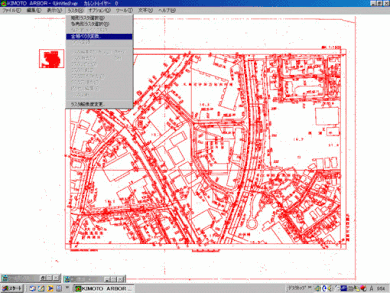
<変換作業 イメージ>
- ARBORを起動し、対象となる画像データ(TIFFのG4圧縮形式)を読み込みます。
- それから「全域ベクタ変換」を行います。
- (紙ベースの原稿は、一旦TIFF画像にする必要があります。 )
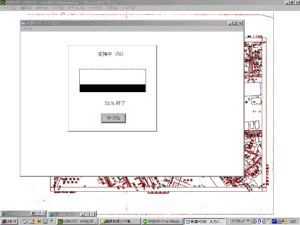
- 「全域ベクタ変換」を行った後、CADデータへの変換を行い、DXFデータを作成します。
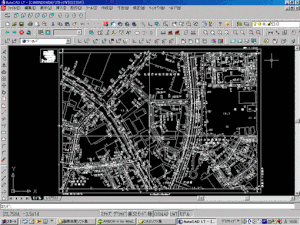
- Auto-CAD・LTで、変換後のDXFを読み込んだ様子です。
- 文字や数字も線の集合としての認識になりますので、ご了承ください。

 タイセー株式会社
タイセー株式会社








